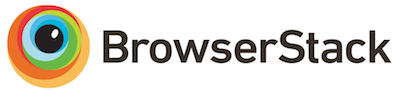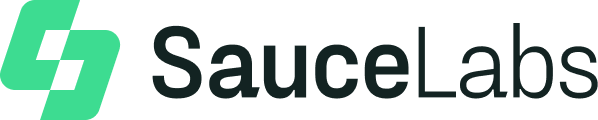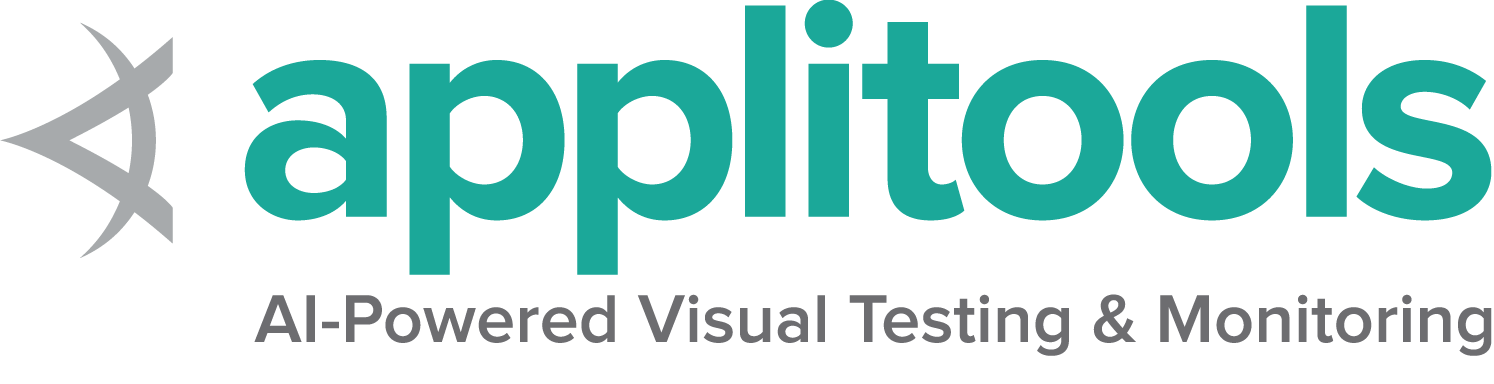滚动滚轮操作
页面滚动有 5 种情况。
滚动到元素
这是最常见的情况。与传统的点击和发送键方法不同,actions 类不会自动将目标元素滚动到视图中,因此如果元素尚未在视口内,则需要使用此方法。
此方法将一个 Web 元素作为唯一参数。
无论元素位于当前视图之上还是之下,视口都将滚动,使元素的底部位于屏幕底部。
WebElement iframe = driver.findElement(By.tagName("iframe"));
new Actions(driver)
.scrollToElement(iframe)
.perform(); iframe = driver.find_element(By.TAG_NAME, "iframe")
ActionChains(driver)\
.scroll_to_element(iframe)\
.perform() IWebElement iframe = driver.FindElement(By.TagName("iframe"));
new Actions(driver)
.ScrollToElement(iframe)
.Perform(); iframe = driver.find_element(tag_name: 'iframe')
driver.action
.scroll_to(iframe)
.perform const iframe = await driver.findElement(By.css("iframe"))
await driver.actions()
.scroll(0, 0, 0, 0, iframe)
.perform()
val iframe = driver.findElement(By.tagName("iframe"))
Actions(driver)
.scrollToElement(iframe)
.perform()按给定数量滚动
这是第二种最常见的滚动情况。传入一个 delta x 和一个 delta y 值,表示在向右和向下方向滚动多少。负值分别表示向左和向上。
WebElement footer = driver.findElement(By.tagName("footer"));
int deltaY = footer.getRect().y;
new Actions(driver)
.scrollByAmount(0, deltaY)
.perform(); footer = driver.find_element(By.TAG_NAME, "footer")
delta_y = footer.rect['y']
ActionChains(driver)\
.scroll_by_amount(0, delta_y)\
.perform() IWebElement footer = driver.FindElement(By.TagName("footer"));
int deltaY = footer.Location.Y;
new Actions(driver)
.ScrollByAmount(0, deltaY)
.Perform(); footer = driver.find_element(tag_name: 'footer')
delta_y = footer.rect.y
driver.action
.scroll_by(0, delta_y)
.perform const footer = await driver.findElement(By.css("footer"))
const deltaY = (await footer.getRect()).y
await driver.actions()
.scroll(0, 0, 0, deltaY)
.perform()
val footer = driver.findElement(By.tagName("footer"))
val deltaY = footer.getRect().y
Actions(driver)
.scrollByAmount(0, deltaY)
.perform()从元素按给定数量滚动
这种情况实际上是上述两种方法的组合。
要执行此操作,请使用“Scroll From”方法,该方法接受 3 个参数。第一个表示起始点,我们将其指定为元素,第二个和第三个是 delta x 和 delta y 值。
如果元素在视口之外,它将被滚动到屏幕底部,然后页面将按提供的 delta x 和 delta y 值滚动。
WebElement iframe = driver.findElement(By.tagName("iframe"));
WheelInput.ScrollOrigin scrollOrigin = WheelInput.ScrollOrigin.fromElement(iframe);
new Actions(driver)
.scrollFromOrigin(scrollOrigin, 0, 200)
.perform(); iframe = driver.find_element(By.TAG_NAME, "iframe")
scroll_origin = ScrollOrigin.from_element(iframe)
ActionChains(driver)\
.scroll_from_origin(scroll_origin, 0, 200)\
.perform() IWebElement iframe = driver.FindElement(By.TagName("iframe"));
WheelInputDevice.ScrollOrigin scrollOrigin = new WheelInputDevice.ScrollOrigin
{
Element = iframe
};
new Actions(driver)
.ScrollFromOrigin(scrollOrigin, 0, 200)
.Perform(); iframe = driver.find_element(tag_name: 'iframe')
scroll_origin = Selenium::WebDriver::WheelActions::ScrollOrigin.element(iframe)
driver.action
.scroll_from(scroll_origin, 0, 200)
.perform const iframe = await driver.findElement(By.css("iframe"))
await driver.actions()
.scroll(0, 0, 0, 200, iframe)
.perform()
val iframe = driver.findElement(By.tagName("iframe"))
val scrollOrigin = WheelInput.ScrollOrigin.fromElement(iframe)
Actions(driver)
.scrollFromOrigin(scrollOrigin, 0, 200)
.perform()从具有偏移的元素滚动
当您需要仅滚动屏幕的一部分,并且它在视口之外时,会使用这种情况。或者在视口内,并且必须滚动的屏幕部分与特定元素的偏移量是已知的。
这再次使用“Scroll From”方法,除了指定元素外,还指定了一个偏移量以指示滚动的原点。偏移量从所提供元素的中心计算得出。
如果元素在视口之外,它将首先滚动到屏幕底部,然后通过将偏移量添加到元素中心的坐标来确定滚动的原点,最后页面将按提供的 delta x 和 delta y 值滚动。
请注意,如果元素中心的偏移量超出视口范围,则会导致异常。
WebElement footer = driver.findElement(By.tagName("footer"));
WheelInput.ScrollOrigin scrollOrigin = WheelInput.ScrollOrigin.fromElement(footer, 0, -50);
new Actions(driver)
.scrollFromOrigin(scrollOrigin,0, 200)
.perform(); footer = driver.find_element(By.TAG_NAME, "footer")
scroll_origin = ScrollOrigin.from_element(footer, 0, -50)
ActionChains(driver)\
.scroll_from_origin(scroll_origin, 0, 200)\
.perform() IWebElement footer = driver.FindElement(By.TagName("footer"));
var scrollOrigin = new WheelInputDevice.ScrollOrigin
{
Element = footer,
XOffset = 0,
YOffset = -50
};
new Actions(driver)
.ScrollFromOrigin(scrollOrigin, 0, 200)
.Perform(); footer = driver.find_element(tag_name: 'footer')
scroll_origin = Selenium::WebDriver::WheelActions::ScrollOrigin.element(footer, 0, -50)
driver.action
.scroll_from(scroll_origin, 0, 200)
.perform const footer = await driver.findElement(By.css("footer"))
await driver.actions()
.scroll(0, -50, 0, 200, footer)
.perform()
val footer = driver.findElement(By.tagName("footer"))
val scrollOrigin = WheelInput.ScrollOrigin.fromElement(footer, 0, -50)
Actions(driver)
.scrollFromOrigin(scrollOrigin,0, 200)
.perform()从原点(元素)的偏移量按给定数量滚动
当您需要仅滚动屏幕的一部分,并且它已在视口内时,会使用最后一种情况。
这再次使用“Scroll From”方法,但指定了视口而不是元素。从当前视口的左上角指定一个偏移量。在确定原点后,页面将按提供的 delta x 和 delta y 值滚动。
请注意,如果视口左上角的偏移量超出屏幕范围,则会导致异常。
WheelInput.ScrollOrigin scrollOrigin = WheelInput.ScrollOrigin.fromViewport(10, 10);
new Actions(driver)
.scrollFromOrigin(scrollOrigin, 0, 200)
.perform(); scroll_origin = ScrollOrigin.from_viewport(10, 10)
ActionChains(driver)\
.scroll_from_origin(scroll_origin, 0, 200)\
.perform() var scrollOrigin = new WheelInputDevice.ScrollOrigin
{
Viewport = true,
XOffset = 10,
YOffset = 10
};
new Actions(driver)
.ScrollFromOrigin(scrollOrigin, 0, 200)
.Perform(); scroll_origin = Selenium::WebDriver::WheelActions::ScrollOrigin.viewport(10, 10)
driver.action
.scroll_from(scroll_origin, 0, 200)
.perform await driver.actions()
.scroll(10, 10, 0, 200)
.perform()
val scrollOrigin = WheelInput.ScrollOrigin.fromViewport(10, 10)
Actions(driver)
.scrollFromOrigin(scrollOrigin, 0, 200)
.perform()